Balss atdalīšana Microsoft Teams zvanos un sapulcēs
Filtrējiet fona troksni Teams zvanu un sapulču laikā, izmantojot balss atdalīšanas iespējas. Balss atdalīšana izmanto AI, lai bloķētu apkārt esošo troksni, lai citi varētu jūs skaidri dzirdēt.
Kā tas darbojas
Pievienojot balss profilu, Teams zinās, kuras skaņas saglabāt (jūsu balss) un kuras atfiltrēt. Balss atdalīšana filtrē skaņas no citiem skaļruņiem, lai novērstu atbalsi. Balss atdalīšana darbojas ar AI programmā Teams.
Balss profila pievienošana
Pievienojiet balss profilu, lai sāktu izmantot balss atdalīšanas funkciju sapulcēs un zvanos. Balss profila izveide ilgst aptuveni 30 sekundes, un to jebkurā brīdī var izdzēst.
Lai pievienotu balss profilu:
-
Atlasiet Iestatījumi un citas
-
AtlasietAtpazīšanas
-
Atlasiet Izveidot balss profilu.
Piezīme.: Ja iestatījumos neredzat atpazīšanas
-
Nolaižamajā izvēlnē izvēlieties savu mikrofonu.
-
Atlasiet Sākt balss tveršanu un nolasiet nodrošināto tekstu.
-
Kad esat beidzis lasīšanu, atlasiet Apturēt balss tveršanu.
-
Atlasiet Aizvērt.
Balss atdalīšanas izslēgšana
Balss atdalīšana būs aktīva zvanos un sapulcēs pēc tam, kad pievienosit balss profilu.
Lai Teams sapulcē izslēgtu balss atdalīšanas opciju:
-
Sapulces vadīklās atlasiet nolaižamo bultiņu blakus
-
Sadaļā Trokšņa slāpēšana pārliecinieties, vai nav atlasīta balss atdalīšana.
Varat arī piekļūt šiem iestatījumiem, atlasot nolaižamo bultiņu blakus mikrofona
Kā tas izskatās
Pēc balss profila pievienošanas indikatori norādīs, kad un kā sapulcē vai zvanā darbojas balss atdalīšana.
|
Indikators |
Ko tas nozīmē |
|---|---|
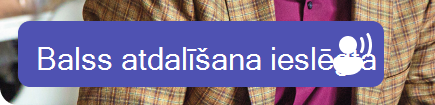 |
Balss atdalīšana ir ieslēgta un aktīva. |
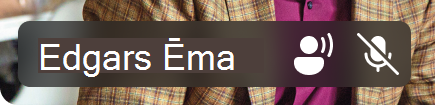 |
Jūs ievadījāt sapulci ar izslēgtu mikrofonu. |
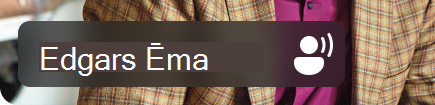 |
Tiek parādīts tikai jūsu vārds. Nevēlams audio netiek noteikts, un balss atdalīšana ir aktīva. |
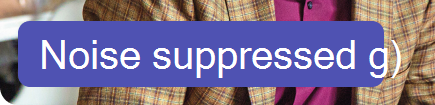 |
Balss atdalīšana ir aktīva un filtrē nevēlamu audio. |
 |
Kāds tuvumā ir noteikts (piemēram, jūs un kolēģi koplietojat ierīci sapulcei). Ja vēlaties, lai tie tiktu dzirdēti, atlasiet Izslēgt balss atdalīšanas opciju. |
Problēmu novēršana
Ja rodas problēmas saistībā ar balss profila pievienošanu:
-
Pārliecinieties, vai esat relatīvi klusā vidē.
-
Pievienojiet mikrofonu vēlreiz vai izmantojiet citu mikrofonu, lai uzlabotu audio.
-
Restartējiet pakalpojumu Teams.
-
Pārbaudiet, vai programma Teams nav atjaunināta.
-
Izdzēsiet un no jauna izveidojiet balss profilu.
Programmā Teams varat saņemt kādu no šiem brīdinājumiem. Uzziniet, ko tās nozīmē un kā tās novērst:
|
Brīdinājums |
Ko tas nozīmē |
|---|---|
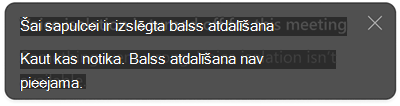 |
Ir problēma ar balss atdalīšanas ieslēšanu sapulcē vai zvanā. Restartējiet Teams, lai atkārtoti ielādētu balss atdalīšanas komandu. |
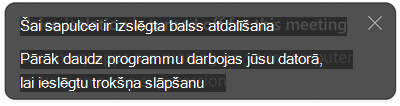 |
Jūsu ierīcē darbojas pārāk daudz programmu un tā neatbalsta balss atdalīšanas darbību. Mēģiniet aizvērt citas lietojumprogrammas savā ierīcē. Pēc tam izslēdziet balss atdalīšanas opciju un pēc tam atkal ieslēdziet. |














